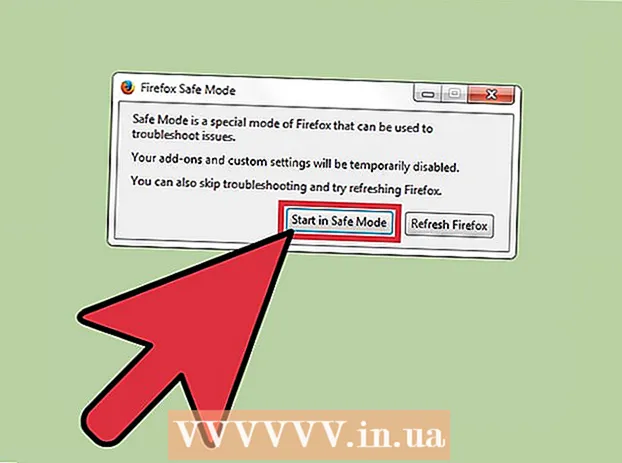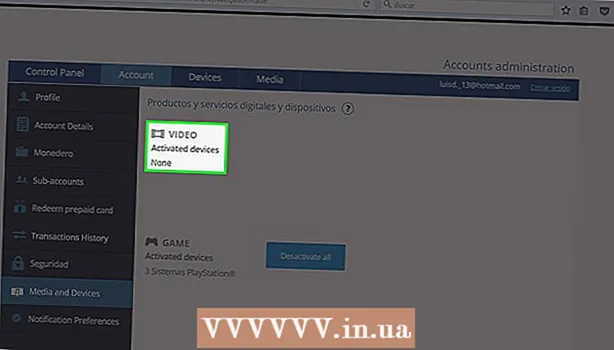Höfundur:
Roger Morrison
Sköpunardag:
26 September 2021
Uppfærsludagsetning:
1 Júlí 2024

Efni.
- Að stíga
- Aðferð 1 af 3: Slökktu á iPad
- Aðferð 2 af 3: Þvingaðu aftur fastan iPad
- Aðferð 3 af 3: Settu iPad þinn í bataham
Ef þú ýtir stutt á rofann á iPad þínum lítur það út fyrir að slökkt sé á iPad en það er ekki raunin, þú svæfðir iPadinn. Þetta mun tæma rafhlöðuna hraðar en þegar slökkt er alveg á iPad þínum. Með því að slökkva alveg á iPad þínum hefurðu ennþá smá rafhlöðuendingu fyrir þau augnablik þegar þú þarft virkilega á því að halda. Ef lokun mistakast vegna þess að iPad er frosinn geturðu skipt yfir í aflræsingu eða endurheimt iPad.
Að stíga
Aðferð 1 af 3: Slökktu á iPad
 Haltu inni rofanum. Þessi hnappur er að finna efst á iPad þínum til hægri.
Haltu inni rofanum. Þessi hnappur er að finna efst á iPad þínum til hægri.  Haltu hnappinum inni þar til sleðinn birtist. Rennahnappurinn birtist efst í glugganum með textanum „Stakeout“. Með því að renna sleðanum með fingrinum slokknar á iPad. Það getur tekið smá tíma áður en þetta birtist.
Haltu hnappinum inni þar til sleðinn birtist. Rennahnappurinn birtist efst í glugganum með textanum „Stakeout“. Með því að renna sleðanum með fingrinum slokknar á iPad. Það getur tekið smá tíma áður en þetta birtist. - Ef iPad þinn er frystur og engin tilkynning birtist þegar þú heldur inni rofanum, skaltu fara í næsta kafla.
 Renndu sleðanum til að slökkva á iPad. Þetta mun slökkva á iPad þínum alveg.
Renndu sleðanum til að slökkva á iPad. Þetta mun slökkva á iPad þínum alveg.  Kveiktu aftur á iPad með því að halda inni rofanum. Þú verður að halda á hnappinum í nokkrar sekúndur áður en iPad kveikir aftur.
Kveiktu aftur á iPad með því að halda inni rofanum. Þú verður að halda á hnappinum í nokkrar sekúndur áður en iPad kveikir aftur.
Aðferð 2 af 3: Þvingaðu aftur fastan iPad
 Haltu inni hnappinum heima. Ef iPadinn þinn er frosinn og hann slokknar ekki geturðu leyst vandamálið með því að endurræsa iPad þvingað. Haltu inni hnappinum heima.
Haltu inni hnappinum heima. Ef iPadinn þinn er frosinn og hann slokknar ekki geturðu leyst vandamálið með því að endurræsa iPad þvingað. Haltu inni hnappinum heima.  Haltu rofanum inni meðan þú ert enn að ýta á heimahnappinn. Haltu báðum hnappunum niðri samtímis.
Haltu rofanum inni meðan þú ert enn að ýta á heimahnappinn. Haltu báðum hnappunum niðri samtímis.  Haltu báðum hnappunum niðri þar til Apple merkið birtist. Þetta getur tekið allt að 20 sekúndur.
Haltu báðum hnappunum niðri þar til Apple merkið birtist. Þetta getur tekið allt að 20 sekúndur. - Ef nauðungarstígvél mistakast með því að halda báðum hnappunum í eina mínútu, farðu í næsta kafla.
 Slökktu á iPad þínum eftir endurræsingu. Þegar iPadinn þinn hefur endurræst alveg (það getur tekið smá tíma) sérðu heimaskjáinn. Slökktu síðan á iPad þínum með því að fylgja skrefunum í fyrri hlutanum.
Slökktu á iPad þínum eftir endurræsingu. Þegar iPadinn þinn hefur endurræst alveg (það getur tekið smá tíma) sérðu heimaskjáinn. Slökktu síðan á iPad þínum með því að fylgja skrefunum í fyrri hlutanum.
Aðferð 3 af 3: Settu iPad þinn í bataham
 Settu iPad þinn í bataham ef aðrar aðferðir virka ekki. Þetta er síðasta úrræðið þar sem að endurheimta iPadinn þinn getur þurrkað hann að fullu og endurstillt hann eins og hann gerði þegar þú byrjaðir fyrst á iPad.
Settu iPad þinn í bataham ef aðrar aðferðir virka ekki. Þetta er síðasta úrræðið þar sem að endurheimta iPadinn þinn getur þurrkað hann að fullu og endurstillt hann eins og hann gerði þegar þú byrjaðir fyrst á iPad.  Tengdu iPad þinn við tölvuna og ræstu iTunes. Þú þarft iTunes forritið til að komast í endurheimtastillingu.
Tengdu iPad þinn við tölvuna og ræstu iTunes. Þú þarft iTunes forritið til að komast í endurheimtastillingu.  Ýttu á og haltu inni heimahnappinum og aflhnappnum á sama tíma. Eftir um það bil 10 sekúndur sérðu Apple merkið.
Ýttu á og haltu inni heimahnappinum og aflhnappnum á sama tíma. Eftir um það bil 10 sekúndur sérðu Apple merkið.  Haltu áfram að halda á hnappunum tveimur þar til iTunes merkið birtist. Nú getur iTunes byrjað að endurheimta tækið.
Haltu áfram að halda á hnappunum tveimur þar til iTunes merkið birtist. Nú getur iTunes byrjað að endurheimta tækið.  Smelltu á „Uppfæra“ ef þessi skilaboð birtast í iTunes. iTunes mun nú reyna að hlaða niður og setja upp nýjustu útgáfuna án þess að eyða gögnum þínum.
Smelltu á „Uppfæra“ ef þessi skilaboð birtast í iTunes. iTunes mun nú reyna að hlaða niður og setja upp nýjustu útgáfuna án þess að eyða gögnum þínum.  Endurtaktu ferlið og veldu „Restore“ ef uppfærsluaðferðin virkaði ekki. Ef það tekur lengri tíma en 15 mínútur fyrir uppfærsluna að hlaða niður og setja upp skaltu endurtaka endurheimtunarferlið og velja „Restore“ í stað „Update“. Þetta mun eyða iPad gögnum þínum, en iPad þinn mun vinna aftur eftir þetta.
Endurtaktu ferlið og veldu „Restore“ ef uppfærsluaðferðin virkaði ekki. Ef það tekur lengri tíma en 15 mínútur fyrir uppfærsluna að hlaða niður og setja upp skaltu endurtaka endurheimtunarferlið og velja „Restore“ í stað „Update“. Þetta mun eyða iPad gögnum þínum, en iPad þinn mun vinna aftur eftir þetta.  Endurstilltu iPad þinn eftir endurheimtina. Þegar endurreisnarferlinu er lokið þarftu að setja iPadinn þinn upp alveg eins og þú gerðir þegar þú fékkst iPadinn fyrst. Sláðu inn Apple auðkenni þitt til að endurheimta gögn úr iCloud. Ef þú ert tengdur við tölvuna sem inniheldur iTunes bókasafnið þitt geturðu endurheimt öryggisafrit á iPad þinn ef þú vilt.
Endurstilltu iPad þinn eftir endurheimtina. Þegar endurreisnarferlinu er lokið þarftu að setja iPadinn þinn upp alveg eins og þú gerðir þegar þú fékkst iPadinn fyrst. Sláðu inn Apple auðkenni þitt til að endurheimta gögn úr iCloud. Ef þú ert tengdur við tölvuna sem inniheldur iTunes bókasafnið þitt geturðu endurheimt öryggisafrit á iPad þinn ef þú vilt.